近场通信(NFC)技术已改变了我们与移动设备的交互方式,从而可以用手指滑动安全,快速的数据交换。无论您是进行非接触式付款,共享文件还是利用其他智能服务,NFC在现代智能手机中都是必不可少的。三星是领先的智能手机制造商之一,已将NFC功能纳入其设备已有几年。在本综合指南中,我们将探讨如何在三星设备上启用NFC,从而确保您充分利用这项令人难以置信的技术。
了解NFC技术在进行步骤以在您的三星设备上启用NFC之前,了解NFC是什么以及它的工作原理至关重要。
什么是NFC?NFC代表近场通信。它允许设备在短距离内无线通信,通常是几厘米。该技术通常用于:
使用三星付款,Google Pay等的移动钱包,非接触式付款。无缝地在设备之间传输文件。使用NFC的关键好处速度和便利:NFC交易几乎是瞬时的,可以快速付款和文件共享。增强的安全性:由于短期通信,拦截的风险很小。能源效率:NFC使用的功率很少,使其非常适合移动设备。了解NFC的基本原理后,让我们继续如何在三星设备上启用它。
如何在三星设备上启用NFC启用三星设备上NFC的步骤可能会略有不同,具体取决于您使用的模型和Android版本。但是,一般过程保持一致。以下是在您的三星手机上启用NFC的逐步指南。
启用NFC的分步指南步骤1:访问设置菜单首先,您需要访问三星设备上的设置菜单。
解锁您的三星设备然后去主屏幕。找到设置应用程序,通常由齿轮图标表示。您可以:滚动浏览您的应用程序以查找设置。从屏幕顶部滑动以显示通知面板并点击齿轮图标。步骤2:导航到连接进入“设置”菜单后,您将需要导航到NFC设置的连接部分。
在设置菜单,向下滚动并寻找连接。点击连接显示链接到网络连接的所有选项。步骤3:查找和启用NFC现在,您在“连接”部分中,可以找到NFC选项。
在连接菜单,寻找NFC和付款或者NFC。点击NFC访问NFC设置。要启用NFC,只需将开关切换到在位置。它通常由绿色指示器或检查标记表示。步骤4:配置其他设置(可选)启用NFC后,您可能需要配置其他选项。
Google Pay/Samsung Pay设置:如果您打算使用NFC进行付款,则可能需要设置三星付款或Google Pay。这通常涉及添加您的信用卡/借记卡详细信息。点击并付款:如果您有多个付款应用程序,请选择您的首选付款应用程序作为点击和付款交易的默认值。如何在三星设备上使用NFC现在启用了NFC,是时候使用其功能了。这是您的三星设备上NFC技术的常见应用。
进行非接触式付款启用NFC,您现在可以使用三星设备进行安全付款。以下是:
打开您的付款应用程序(三星工资或Google Pay)。确保NFC功能处于活动状态。当您到达付款终端时,只需将设备关闭(在几厘米之内)到终端即可。请按照任何必要的提示完成付款。您可能需要使用生物识别安全性,PIN或密码授权付款。通过NFC共享文件NFC技术的另一个令人兴奋的应用程序是与其他具有NFC能力的设备共享文件。
打开文件您希望在三星设备上共享(照片,文档等)。确保在两个设备上启用NFC。将两个设备背对背握住。两个设备上都会出现提示以进行文件共享。接受转移。解决三星设备上的NFC问题尽管NFC是一个相对强大的功能,但用户可能有时会面临挑战。让我们探索一些常见的问题及其解决方案。
常见的NFC问题和解决方案问题1:NFC未出现在设置中解决方案:确保您的设备模型支持NFC。较旧的型号可能没有此功能。查看您的用户手册或三星的官方网站以获取支持NFC的设备列表。问题2:NFC在交易期间不起作用解决方案:确保正确设置您的付款应用程序并启用NFC。拧紧可能影响功能的任何连接,例如松动的屏幕保护器或导致干扰的案例。此外,请确保付款终端功能正常。问题3:共享文件时转移失败解决方案:确保两个设备都支持NFC并启用它。另外,将设备更加近距离,并检查其他设备是否具有可能阻碍连接的任何活动模式(例如飞机模式)。增强您在三星的NFC体验为了确保您充分利用NFC的体验,请考虑以下其他技巧:
1。定期更新设备保持三星设备的更新确保解决了与NFC相关的任何错误或漏洞。定期更新可提高性能和安全性,提供更好的用户体验。
2。仅使用受信任的设备在共享信息或通过NFC进行交易时,请始终确保您与受信任的设备连接。这有助于避免未经授权访问您的敏感数据。
3。熟悉NFC标签现代NFC技术包括NFC标签,小型贴纸或卡片,可以存储信息并通过设备阅读。您可以将NFC标签用于各种目的,例如自动化任务或共享Wi-Fi访问。
4。探索第三方应用程序有几种第三方应用程序可以增强您在三星设备上的NFC体验。探索Google Play商店上的选项,该选项可以利用NFC进行更多的付款和文件共享。
结论NFC技术已成为我们日常生活中不可或缺的一部分,提供便利,速度和增强的安全性。在您的三星设备上启用NFC非常简单,一旦激活,就可以解锁非接触式付款,无缝文件共享等可能性的世界。通过了解如何启用和利用NFC功能,您可以将智能手机转换为一种功能强大的工具,以简化生活中的各种任务。
请记住,如果您遇到问题,请参考解决问题的故障排除部分,以解决您的困难。立即在您的三星设备上拥抱NFC的力量,并使您的技术适合您!
什么是NFC?如何在三星设备上工作?NFC或近场通信是一种技术,它允许设备在近距离接近时(通常在几厘米内)相互通信。在三星设备上,NFC启用了各种功能,例如移动付款,数据共享和智能标签。当两个启用NFC的设备靠近在一起时,它们可以交换信息,而无需互联网连接或配对的麻烦。
三星在包括三星Pay在内的几种应用程序中使用NFC,可以通过简单地在付款终端上轻按手机来进行安全付款。此外,它赋予用户能够仅快速点击共享文件,照片甚至链接。它为个人和专业用途开辟了一个可能性的世界,使交易和沟通无缝有效。
如何在三星设备上启用NFC?要在三星设备上启用NFC,请先从主屏幕或应用程序抽屉打开“设置”应用程序。设置后,向下滚动并点击“连接”。在“连接”菜单中,您会找到一个标有“ NFC和付款”的选项。点击此选项以访问NFC设置。
在NFC设置中,您将看到NFC的切换开关以及可能的三星付费。只需将切换切换到“ ON”位置。启用后,您的设备将准备好与其他兼容设备一起进行NFC交易和数据交换。确保使用另一台NFC设备进行测试以确认其正常工作。
我可以在三星设备上使用NFC进行移动付款吗?是的,您可以通过三星付款使用NFC在三星设备上进行移动付款,该工资利用NFC技术来促进安全交易。启用NFC并设置三星付款后,您可以添加信用卡或借记卡,并通过简单地将设备轻按支持NFC的付款终端来进行接受零售商进行购买即可。
三星薪酬可确保您的交易通过使用令牌化确保安全,这意味着您的实际卡信息在付款期间永远不会传输。相反,发送代表您卡的唯一令牌。这增加了额外的安全性,并使使用NFC用于付款成为日常购物的方便选择。
我需要下载任何特定的NFC应用程序吗?尽管您的三星设备已预先安装了必需的NFC功能,但是您可以下载其他应用程序以最大程度地提高NFC体验。例如,用于文件共享的应用程序,例如Android Beam或第三方NFC共享应用程序,可以增强您在设备之间交换数据的能力。此外,一些专门的应用程序有助于使用NFC标签来自动化任务或提供信息。
在设备上启用了NFC后,您可以探索适合您需求的各种NFC相关应用的Google Play商店。您可能会找到用于管理联系人,共享照片的选项,甚至创建自定义的NFC标签,以触发手机上的特定操作,从而丰富您对这种多功能技术的使用。
NFC安全使用吗?NFC通常被认为是传输数据和付款的安全技术,尤其是由于其短期通信性质。由于设备必须与NFC运行紧密,因此与其他数据传输方法相比,未经授权访问或拦截的机会很小。此外,诸如三星付费之类的著名移动支付系统采用其他安全措施,例如令牌化和生物识别验证,以增强用户安全。
但是,在进行NFC交易时要保持谨慎并意识到周围环境总是很明智的,就像您使用任何形式的付款一样。确保您仅与受信任的零售商和交易所一起使用设备,并保持手机软件的更新以防止潜在的漏洞。
如果NFC不在三星设备上工作,该怎么办?如果NFC不在三星设备上工作,则第一步是验证在设置中启用NFC。转到“设置”应用程序,选择“连接”,并确保打开NFC切换。如果已经启用了它,请尝试将其关闭,然后重新重置连接。有时,设备的简单重新启动也可以解决问题。
如果问题持续存在,请考虑检查软件更新,因为更新有时可以修复影响NFC功能的错误。使用另一个设备测试NFC功能也可能会有所帮助,以确保问题不在硬件中。如果这些解决方案都无法使用,则可能需要与三星支持或访问服务中心进行进一步的帮助。